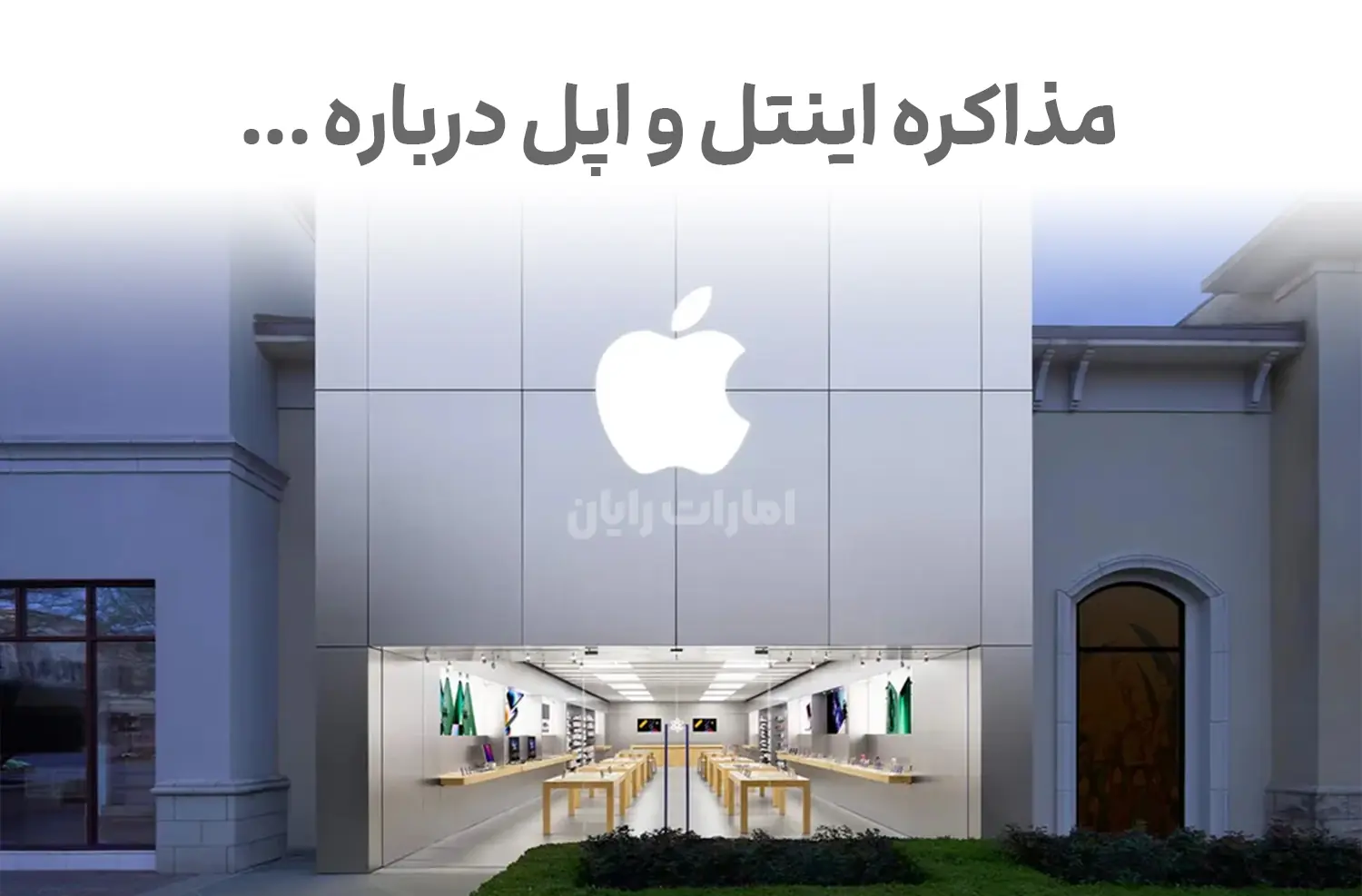چگونه هارد داخلی را به لپ تاپ وصل کنیم؟

انتشار توسط خرید هارد از فروشگاه اینترنتی امارات رایان
03 / 10 / 1402
چگونه هارد داخلی را به لپ تاپ وصل کنیم؟
هارد اینترنال لپ تاپ با هارد کامپیوتر شخصی متفاوت است. برای اتصال هارد اینترنال جدید به لپ تاپ یا تعویض هارد فعلی روش های مختلفی وجود دارد که در این مقاله به آنها می پردازیم.
اگر به هر دلیلی هارد لپ تاپ شما مشکل دارد و می خواهید هارد جدیدی را روی آن تست کنید یا هارد خود را عوض کنید، باید بدانید که چگونه هارد اینترنال را به لپ تاپ متصل کنید.
اتصال هارد اینترنال به لپ تاپ در مدل ها و برندهای مختلف متفاوت است. در برخی از مدل ها، برای تعویض هارد باید مستقیماً به مادربرد لپ تاپ دسترسی داشته باشید. در برخی مدل های دیگر، محل قرارگیری هارد دیسک داخلی یک جعبه مجزا است که دسترسی به آن راحت تر است.
امکان اتصال هارد داخلی با USB به لپ تاپ نیز وجود دارد. در این صورت می توانید از جعبه های تبدیلی استفاده کنید که هارد داخلی را به هارد اکسترنال تبدیل می کند.
به طور کلی اتصال هارد اینترنال جدید به لپ تاپ در اکثر مدل ها کار سختی نیست و فقط نیاز به دقت و آگاهی از پورت ها و اتصالات هارد دارد.
در این مقاله نحوه اتصال هارد اینترنال به لپ تاپ را به شما آموزش می دهیم. اگر می خواهید هارد خود را عوض کنید و یا هارد لپ تاپ دارید که محتوای آن برای شما ضروری است و می خواهید بدون قرار دادن داخل لپ تاپ به محتوای آن دسترسی داشته باشید، پیشنهاد می کنیم با ما همراه باشید تا ترفندهای این کار را به شما آموزش دهیم.
نکاتی که قبل از اتصال هارد داخلی به لپ تاپ باید رعایت شود!
تعویض هارد دیسک لپ تاپ احتمالا یکی از ساده ترین ارتقاهایی است که می توانید برای لپ تاپ انجام دهید.
اولین قدم برای اتصال هارد اینترنال به لپ تاپ یا تعویض آن مراجعه به دفترچه راهنمای لپ تاپ می باشد زیرا تمامی جزئیات در مورد نحوه اتصال هارد اینترنال و تعویض آن در دفترچه راهنما ذکر شده است.
اگر مدل لپ تاپ شما به گونه ای است که به راحتی می توان هارد اینترنال را تعویض کرد، طبق مراحل ذکر شده در دفترچه راهنما می توانید به راحتی خودتان این کار را انجام دهید.
برای این کار یک سری نکات مهم وجود دارد که باید بدانید. همچنین برای اتصال هارد داخلی به لپ تاپ و تعویض آن به ابزارهایی نیاز خواهید داشت که در ادامه به بررسی آن ها می پردازیم.
ابزارهای مورد نیاز برای تعویض هارد دیسک لپ تاپ معمولا فقط شامل یک پیچ گوشتی کوچک است.
بسته به لپ تاپ شما ممکن است موارد دیگری مورد نیاز باشد:
یک پیچ گوشتی پنج ضلعی
انبر
موچین نازک
ذره بین
نکات اتصال هارد داخلی به لپ تاپ
1. به زور متوسل نشوید!
هنگام جدا کردن هارد لپ تاپ به هیچ قسمتی از لپ تاپ فشار وارد نکنید. در لپ تاپ تمامی قطعات به یکدیگر متصل هستند و زمانی که می خواهید هر قسمت را از لپ تاپ جدا کنید به قطعات فشار وارد نکنید.
بسیاری از تولیدکنندگان لپ تاپ قطعات مهمی را زیر پدهای لاستیکی، برچسب ها یا پانل ها قرار می دهند. در صورت نیاز به دستورالعمل های دفترچه راهنمای لپ تاپ مراجعه کنید.
2. از نزدیک کردن آهنربای قوی به لپ تاپ و قطعات آن خودداری کنید.
اگر قطعاتی با آهنرباهای قوی در نزدیکی شما وجود دارد، آنها را دور کنید. نزدیک کردن آهنربا به قطعات کامپیوتر و لپ تاپ، به خصوص هارد داخلی، می تواند به آن آسیب برساند و اطلاعات روی آن را پاک کند.
3. دقت در جداسازی قطعات
لپ تاپ مانند یک کامپیوتر رومیزی نیست. قطعات آن بسیار کوچک هستند و مانند یک پازل در کنار هم قرار می گیرند، بنابراین ممکن است هنگام جدا کردن و اتصال هارد داخلی به لپ تاپ، برخی از قطعات به طور تصادفی جابجا شوند.
اگر مراقب نباشید یا از زور زیاد استفاده نکنید، ممکن است به سیستم کامپیوتر و اجزای حساس آن آسیب بزنید. با این حال، هر لپ تاپ ساخت متفاوتی دارد.
در یک مدل ممکن است هارد در محفظه خودش قرار گیرد و در مدل دیگر هارد زیر یک سری قطعات باشد که ابتدا باید آنها را جدا کنید. اگر معماری لپ تاپ شما پیچیده بود و دفترچه راهنما نتوانست به شما کمک کند، توصیه می کنیم از یک متخصص کمک بگیرید.
نحوه اتصال هارد داخلی به لپ تاپ
اگر لپ تاپ شما علائم خرابی هارد دیسک را نشان می دهد، بهتر است قبل از فرسوده شدن یا سوختن کامل آن را تعویض کنید. این به شما این فرصت را می دهد که داده های ذخیره شده روی آن از جمله سیستم عامل را به درایو ذخیره سازی دیگری منتقل کنید.
در راهنمای زیر نحوه تعویض و اتصال هارد داخلی به لپ تاپ و همچنین راه اندازی مجدد سیستم عامل را توضیح خواهیم داد.
این راهنما هم برای تعویض هارد معیوب و هم برای تعویض هارد قدیمی با هارد جدید با فضا و سرعت بیشتر قابل استفاده است.
1. از فایل های مهم یک نسخه پشتیبان تهیه کنید
قبل از انجام هر یک از مراحل مربوط به تعویض و اتصال هارد داخلی به لپ تاپ، از تمام فایل های مهمی که می خواهید نگه دارید یک نسخه پشتیبان تهیه کنید.
برای این کار از برنامه های مخصوص پشتیبان گیری استفاده کنید. همچنین می توانید نسخه پشتیبان خود را در فضای ذخیره سازی ابری نگه دارید تا از امنیت و قابلیت اطمینان آنها مطمئن شوید.
2. یک درایو بازیابی ایجاد کنید
برای نصب مجدد سیستم عامل روی هارد دیسک جدید، باید یک درایو بازیابی ایجاد کنید که سیستم عامل روی آن بوت شود و سپس نصب شود. همچنین میتوانید از نسخههایی از سیستم عامل استفاده کنید که میتوانند روی DVD یا درایو USB ذخیره شوند.
3. هارد دیسک قدیمی را بردارید
ابتدا از خاموش بودن لپ تاپ مطمئن شوید، سپس با استفاده از سیم، بدنه فلزی لپ تاپ و قطعات را به زمین متصل کنید تا شارژ الکتریکی باقیمانده در قطعات و خازن ها تخلیه شود.
حساسیت هارد داخلی به حدی است که ممکن است در اثر شوک الکتریکی کم ناشی از تخلیه خازن های داخلی لپ تاپ آسیب ببیند.
سپس با کمک دستورالعمل های مربوط به مدل لپ تاپ و ابزاری که در اختیار دارید، هارد داخلی را با دقت از روی لپ تاپ جدا کنید. برای شروع، پشت لپ تاپ را باز کنید و به دنبال هارد داخلی بگردید.
سپس کابل SATA متصل به هارد را با دقت جدا کرده و کابل برق را از آن جدا کنید. در صورت وجود، پیچ های نگهدارنده هارد دیسک را باز کرده و به آرامی آن را از جعبه مربوطه جدا کنید.
4. هارد دیسک جدید را نصب کنید
در مرحله بعد هارد دیسک جدید را در جعبه مربوطه قرار داده و پیچ های آن را ببندید. سپس کابل های ساتا و برق را وصل کرده و از محکم بودن آنها مطمئن شوید. در نهایت درب پشت لپ تاپ را ببندید.
5. سیستم عامل را نصب کنید
سیستم عامل ویندوزی که از طریق درایو ریکاوری ایجاد کرده اید در این مرحله به شما کمک می کند. درایو فلش یا دی وی دی حاوی سیستم عامل ویندوز را به لپ تاپ متصل کرده و آن را روشن کنید. خوشبختانه ویندوز به طور خودکار هارد دیسک جدید را پارتیشن بندی می کند.
برای شروع، پس از روشن کردن لپ تاپ، با فشار دادن دکمه های تعیین شده (Esc، Delete و ...) وارد منوی بوت شوید. سپس منبع بوت سیستم را از روی فلش مموری یا DVD ریو انتخاب کنید.
مراحل نصب سیستم عامل را طی کنید و برای سادگی سعی کنید از گزینه های پیش فرض استفاده کنید و چیزی را تغییر ندهید. پس از این مرحله، سیستم ممکن است از شما بخواهد لپ تاپ را مجددا راه اندازی کنید.
همچنین در حین نصب سیستم عامل ممکن است لپ تاپ چندین بار ریستارت شود. به محض راه اندازی مجدد سیستم برای آخرین بار، صفحه ورود به سیستم ویندوز ظاهر می شود و بدین ترتیب نصب سیستم عامل به پایان می رسد.
اتصال هارد داخلی به لپ تاپ با USB
یکی دیگر از راه های دسترسی به اطلاعات هارد داخلی در لپ تاپ دیگر، اتصال هارد داخلی با USB از طریق جعبه های تبدیل هارد داخلی به اکسترنال است. این جعبه ها با نام جعبه های تبدیل SATA به USB نیز شناخته می شوند. برای این منظور به کابلی برای اتصال هارد داخلی به لپ تاپ نیز نیاز خواهید داشت.
ابتدا باید هارد دیسک خود را همانطور که در قسمت قبل توضیح دادیم از لپ تاپ جدا کنید. سپس یک جعبه برای تبدیل هارد اینترنال به هارد اکسترنال آماده کنید و هارد داخلی را داخل آن قرار دهید. معمولاً پیچ هایی برای محکم کردن هارد در داخل جعبه وجود دارد که باید آنها را محکم کنید.
سپس کیت مدار الکترونیکی همراه جعبه را به پورت SATA روی هارد داخلی وصل کنید. این کیت مدار اتصال SATA را به اتصال USB 2.0 تبدیل می کند. طرف دیگر کیت را از طریق کابل اتصال هارد داخلی به لپ تاپ به سیستم خود وصل کنید.
برای اتصال از پورت های USB لپ تاپ خود استفاده کنید. با اتصال هارد داخلی درایوهای موجود در آن توسط سیستم لپ تاپ مانند هارد اکسترنال شناسایی و نمایش داده می شوند. به این ترتیب می توانید به تمامی اطلاعاتی که قبلا در هارد داخلی ذخیره کرده اید دسترسی داشته باشید.
همچنین اگر می خواهید اطلاعات هارد داخلی را بازیابی کنید، با این روش می توانید آن را به عنوان هارد اکسترنال به لپ تاپ متصل کرده و از ابزارهای بازیابی هارد استفاده کنید.
نکات مهم برای اتصال هارد داخلی به لپ تاپ
اگرچه قطع و وصل کردن هارد داخلی به لپ تاپ کار پیچیده ای نیست، اما ممکن است خطراتی را به همراه داشته باشد. اگر در این زمینه مهارت و تجربه کافی ندارید پیشنهاد می کنیم از افراد متخصص کمک بگیرید.
اگر مطمئن نیستید که چگونه هارد دیسک داخلی را به لپ تاپ جدا یا وصل کنید، ابتدا در این مورد تحقیق کنید. مدل لپ تاپ خود را در اینترنت جستجو کنید و دستورالعمل های انجام این کار را بیابید. در غیر این صورت، ممکن است به هارد دیسک یا سایر اجزای سیستم آسیب برسانید.
به یاد داشته باشید که همیشه روی سطح ضد الکتریسیته ساکن و با جدا بودن سیستم لپ تاپ کار کنید، زیرا اتصال کوتاه یا اتصال زمین بدنه سیستم می تواند باعث از دست رفتن اطلاعات و آسیب الکتریکی به هارد دیسک داخلی شود.
اگر می توانید دستورالعمل ها را دنبال کنید و در انجام کارهای مکانیکی مانند استفاده از پیچ گوشتی و خواندن نمودارها مهارت دارید، قطعا تعویض و اتصال هارد داخلی به لپ تاپ کار سختی نیست.
قبل از برداشتن هارد قبلی به یاد داشته باشید که کابل های پاور و ساتا را با دقت وصل کنید و پس از نصب هارد داخلی جدید از اتصال محکم آنها مطمئن شوید.
حرف پایانی
اتصال هارد اینترنال به لپ تاپ کار سختی نیست، به شرطی که ابتدا دقت کرده باشید و از مدل لپ تاپ، محل هارد داخلی و نوع اتصالات اطلاعات کافی داشته باشید. اگر تجربه کافی در این زمینه دارید، می توانید به راحتی هارد داخلی خود را تعویض کرده و هارد جدیدی را روی لپ تاپ خود نصب کنید.
همچنین اگر در سیستم دیگری فقط به اطلاعات هارد اینترنال اهمیت می دهید، بهتر است از روش اتصال هارد اینترنال به لپ تاپ با USB استفاده کنید که از طریق تبدیل هارد داخلی به هارد اکسترنال انجام می شود. جعبه ها. با این کار شما هارد داخلی خود را به یک هارد اکسترنال تبدیل کرده اید که اطلاعات آن در هر لحظه قابل دسترسی خواهد بود.
خرید هارد اینترنال
برای خرید هارد اینترنال و اکسترنال با بهترین قیمت و نازل ترین خدمات پس از فروش به وب سایت امارات رایان مراجعه کنید.